Después de adentrarnos en el apasionante mundo del ajedrez y de ver cómo jugar a éste online contra nuestros amigos, voy a hablaros de otro juego milenario, más aún que el ajedrez, el Go.
El Go es un juego de mesa por turnos de carácter estratégico. Según la Wikipedia:
Su nombre Go, como es conocido en occidente, es el que recibe en Japón, y su origen es incierto. El "cercado" es la traducción castellana, hecha por Ambrosio Wang An-po, pues wei quiere decir cercar, rodear o bloquear, y en este "juego de rodear" precisamente se trata de cercar o rodear territorios entre dos contricantes.
Si bien puede parecer un juego sencillo teniendo en cuenta que tan sólo cuenta con 6 reglas básicas, la complejidad que llega a alcanzar es tal que, al contrario que para el ajedrez, la IA más avanzada no es quien de vencer a un jugador avanzado de Go. Si queréis saber más acerca de la historia y el funcionamiento del juego, al final del post os dejo unos enlaces interesantes. Ahora me centraré en los programas de Go para linux, dejando a un lado los aspectos antes mencionados.
De entre todos los clientes de Go para linux los que más me han gustado son éstos:
GnuGo
Funciona tanto como cliente como motor de IA, de hecho los programas que citaré a continuación lo emplearán como rival en el juego individual. No tiene GUI, funciona en la consola, por lo que lo usaremos sólamente como motor de Go junto con un programa que haga de interfaz. Se encuentra en los repositorios oficiales de Ubuntu.

Quarry
En realidad Quarry es más que un juego de Go, es una colección de juegos de tablero que incluye:
Go, amazon y reversi. Aunque en este caso lo que nos interesa es el módulo de Go. El juego luce genial y se integra perfectamente en un escritorio gnome.

El problema principal de Quarry son los motores de IA, ya que sólo he sido capaz de utilizar gnugo, relegando a amazon y reversi al modo para dos jugadores. Además por sí sólo el programa no detecta gnugo, y es necesario añadirlo manualmente dentro del menú de Preferencias. Sencillamente vamos a la sección GTP Engines y añadimos gnuchess tal y como muestra la siguiente captura.
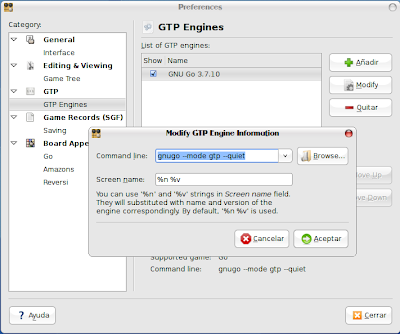
Otra cosa que hecho en falta es la posibilidad de jugar a través de internet, cosa que sí hacen otros programas, como los que siguen. Puede instalarse fácilmente desde los repositorios oficiales de Ubuntu.
qGo
Es un completo cliente que permite jugar contra gnugo o conectarse a IGS para jugar contra otros internautas. En mi caso, el usar librerías qt es un inconveniente porque rompe un poco la armonía estética de mi escritorio (que nadie se enfade). Aquí va una captura:

glGo
GlGo es el uno de los clientes que recomienda y mantiene Panda-net, los responsables del servidor de Go IGS, al que por cierto podremos conectarnos, al igual que ocurría con qgo. El juego luce fenomenal y funciona a las mil maravillas tanto contra gnugo (sin tener que configurar nada) como en red. A continuación os dejo unas capturas del juego en funcionamiento:

Observando una partida en IGS con tablero en 3D

Observando una partida en IGS con tablero en 2D
Instalación:
Simplemente nos bajamos el .deb o el .autopakage de la página de descargas siguiente:
Yo usé el paquete Debian, pero si queréis podéis probar el autopakage o directamente compilarlo. En principio debería instalar sin problemas. Pero lo cierto es que el juego tiene un defecto de traducción y algunas de las opciones de la barra de herramientas no muestra texto, aunque en sí es totalmente funcional.
Una vez instalado, por defecto no creará ningún lanzador en el menú, así que tendremos que añadirlo nosotros mismos. Para ello sencillamente ejectaremos el siguiente programa:
luego introducimos el siguiente texto y guardamos.
Encoding=glGo
Name=Eboard
GenericName=Board Game GUI
Comment=Juego de Go en 2D y 3D con soporte para juego online
Exec=/usr/games/glGo
Icon=/usr/share/doc/glGo/html/images/gnugo_logo.jpg
Terminal=false
Type=Application
Version=0.2.0
Categories=Application;GTK;GNOME;Game;BoardGame;
StartupNotify=true
MimeType=application/x-go-sgf;text/sgf;text/x-sgf;
Para poner el tablero el tres dimensiones vamos a las opciones del juego y ponemos tipo de tablero OpenGL (3D), reiniciamos y listo. Para moverlo pulsamos Control y movemos el ratón para girar la cámara o movemos la rueda para hacer zoom, para movernos horizontal y verticalmente pulsamos Shift e igualmente movemos el ratón.
Enlaces:
Versión en pdf del libro El Cercado, pionero del Go en castellano
Curso en pdf de la Asociación Americana de Go (en inglés)
Asociación española de Go
Página sobre Go con historia, software, material y enlaces
Escuela de Go (el nombre lo dice todo)
Web personal con mucha información y enlaces
Página web del servidor IGS







